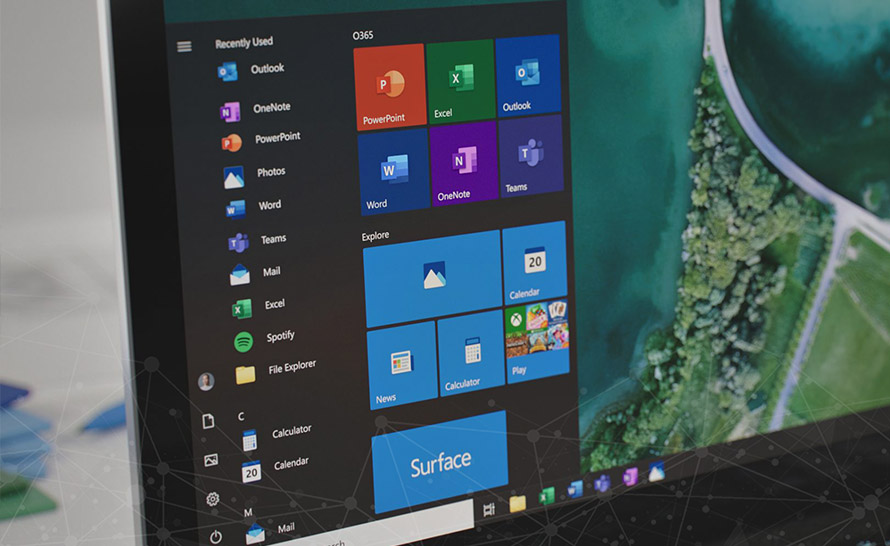Menu Start, choć to od ponad dwóch dekad podstawowa wizytówka systemów Windows, ostatnimi czasy nieco straciło na popularności. Pomijając już nawet Windows 8, który na pewien czas wysuwane menu zastąpił całym ekranem, to głównym argumentem przeciwników tego elementu interfejsu jest brak wygody. Wielu z nas woli po prostu otwierać aplikacje z pulpitu i paska zadań - parę kliknięć i gotowe. A menu... jak to menu, zamyka się po pierwszym kliknięciu. Co jednak w sytuacji, gdy chcemy otworzyć na raz więcej aplikacji? Czy musimy za każdym razem na nowo klikać przycisk Start i ich szukać? Okazuje się, że nie!
Istnieje sposób, by menu Start nie zamykało się po kliknięciu lewym przyciskiem myszy, ale tylko wtedy, gdy tego chcemy. Nie jest to sztywne ustawienie, które zmuszałoby nas do ręcznego zamykania menu, co przecież nie miałoby żadnego sensu. Jak więc to stosować? Zobaczcie sami:
- Otwieramy menu Start, naciskając klawisz Start na klawiaturze albo klikając przycisk Start na pasku zadań.
- Teraz przyciskamy i przytrzymujemy klawisz Start na klawiaturze.
- Robimy to, co zwykle, tyle że z wciśniętym cały czas klawiszem, a więc wybieramy aplikacje, które chcemy włączyć. Klikamy ich ikony albo kafelki, nie zwalniając klawisza.
- W ten sposób możemy uruchamiać więcej aplikacji, nie zamykając menu. Aplikacje będą otwierać się w tle, a na pierwszym planie będzie pozostawać menu Start.
- Gdy już otworzyliśmy wszystkie aplikacje, które chcieliśmy, zwalniamy klawisz Start, a menu Start się zamknie.
Jak widzimy, sposób jest całkiem prosty, choć mało znany... A szkoda, bo ta ukryta funkcjonalność pozwala nam zaoszczędzić mnóstwo czasu i zbędnych kliknięć.